e-Pomoc techniczna
Subiekt nexo – Jak dodać towar czytnikiem kodów kreskowych na paragon lub fakturę sprzedaży?
Program: InsERT nexo, Subiekt nexo
Kategoria: Dokumenty, Urządzenia zewnętrzne
Program Subiekt nexo posiada funkcję szybkiego dodawania towaru, co umożliwia dodanie towarów czytnikiem kodów kreskowych. W tym celu należy:
1. Na dokumencie, np. fakturze VAT sprzedaży w tabeli z Asortymentem kliknąć „drabinkę” ≡, a następnie wybrać Zmień tryb dodawania pozycji [Ctrl+X].
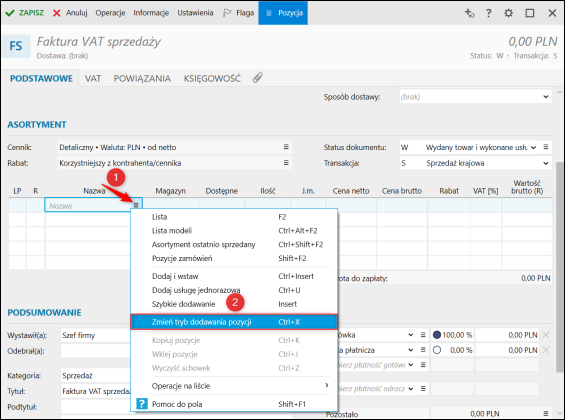
2. W polu Dodawanie towaru, wyszukiwanie po kodzie kreskowym bez kumulowania pozycji należy zeskanować kod kreskowy, fotokod lub wpisać nazwę towaru. Domyślnie program ustawiony jest na wyszukiwanie po kodzie kreskowym. Przed wprowadzeniem nowej pozycji można skorzystać z szybkiej zmiany ilości za pomocą:
-
+ (klawisz plus) – zwiększa ilość o jeden,
-
- (klawisz minus) – zmniejsza ilość o jeden,
- * (klawisz gwiazdka) – zwiększa ilość o dowolną wartość (w pierwszej kolejności należy wprowadzić liczbę np. 15 i wcisnąć klawisz gwiazdki).
Istnieje można przełączenia na wyszukiwanie z wykorzystaniem mechanizmu Instynkt. Służy do tego klawisz [F8]. Aby powrócić do wprowadzania pozycji za pomocą kodów kreskowych, należy wcisnąć klawisz [F7].
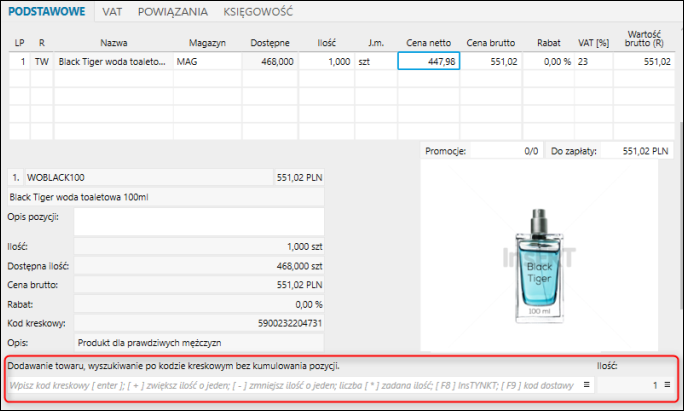
Aby wczytywane pozycje były kumulowane, należy wybrać z menu kontekstowego ≡ opcję Kumuluj pozycje [Ctrl+K].
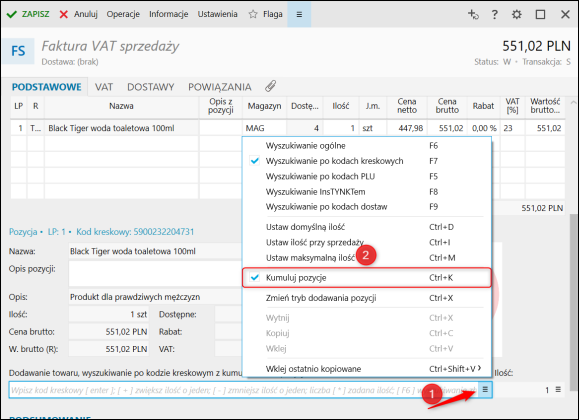
W celu zmiany domyślnego trybu dodawania towaru, na tryb z podglądem, należy:
1. Przejść do modułu Konfiguracja – Typy dokumentów, zaznaczyć wybrany typ, a następnie wybrać z górnego menu Popraw.
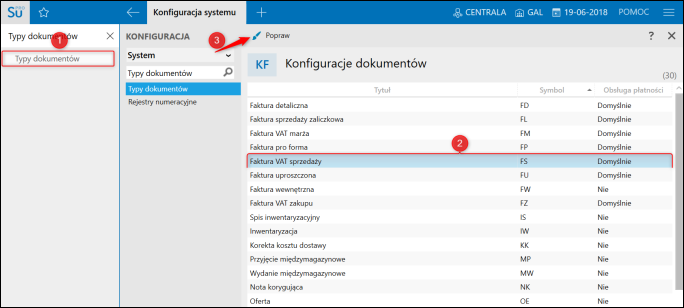
2. Parametr Tryb dodawania pozycji ustawić na Z podglądem.
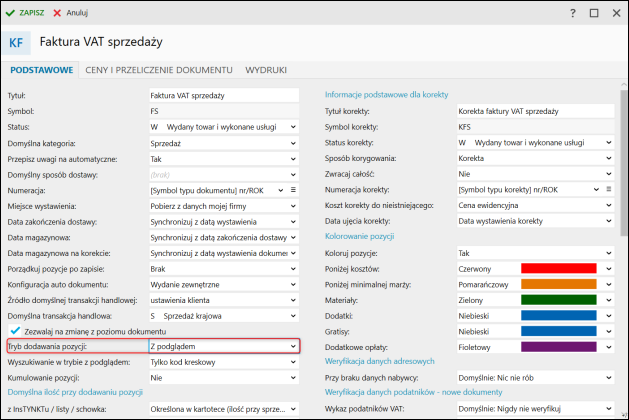
Aby kolejno wczytywane pozycje z tą samą wartością InsTYNKTu, kodu dostawy lub kodu kreskowego były dodawane do ilości już istniejącej pozycji, a nie jako osobne, należy parametr Kumulowanie pozycji ustawić na Tak.
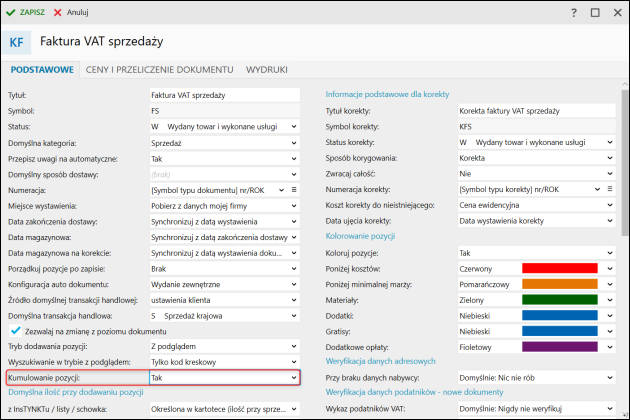
Informację, w jaki sposób dodać kod kreskowy za pomocą klawiaturowego czytnika kodów kreskowych można znaleźć tutaj.



